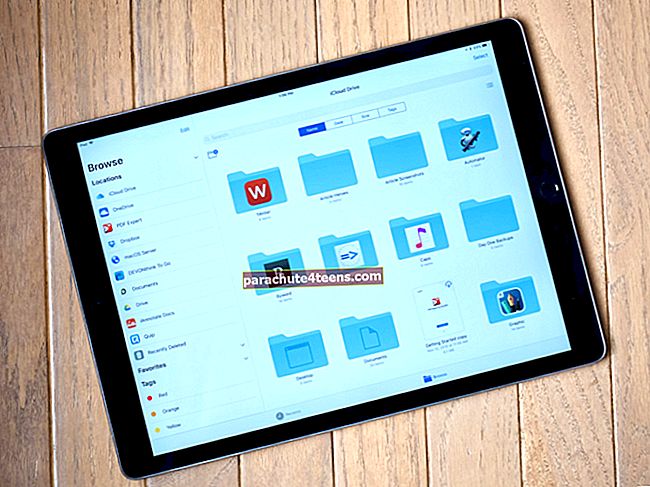macOS pakub palju kohandamisvõimalusi ja üks neist on rakenduste ja kaustade ikoonide muutmine. Pole mingit meeleheitlikku vajadust seda teha, kuid on hea hoida asju nii, nagu meile meeldib. See teenib ka inimeste segadust, kui teil on kolleege või sõpru, kes teie Maci teie loata kasutavad. Siin on selgitatud üksikasjalikku juhendit selle kohta, kuidas saate Macis rakenduse ja kausta ikoone hõlpsalt muuta.
Kuidas muuta rakenduse ja kausta ikoone macOS-is
Mis puudutab seda juhendit, siis kasutame näiteks kausta Töölaud, kuid ärge muretsege, kuna protsess jääb samaks mis tahes muu kausta, rakenduse või isegi veebisaidi järjehoidja puhul.
Samm 1. Esimene asi, mida peate tegema, on valida ükskõik milline valitud pilt ja kopeerida see lõikelauale topeltklõps nupulpilt selle avamiseks Eelvaade. Nüüd klõpsake nuppu Muuda→Vali kõik. Järgmiseks vajutage Command + C pildi lõikelauale kopeerimiseks.

2. samm. Töölaua kausta leidmiseks veenduge, et olete Finderis ja vajutage Tõstuklahv + käsk + H. Teise võimalusena võite klõpsata ka nupul Mine ja seejärel klõpsake nuppu Kodu.

3. samm. Paremklõpsake kausta Töölaud ikoonil / nimel ja valige „Hankige teavet“.

4. samm. Kausta infopaneelil klõpsake kaustaikooni asub vasakus ülanurgas.

5. samm. Kõik, mida peate nüüd tegema, on kleepida pilt, mille kopeerisime esimeses etapis, vajutades Command + V.


Sama protsessi saate korrata mis tahes kausta puhul. Algse pildi taastamiseks järgige 3. sammu, 4. sammu ja vajutage nüüd Command + X pildi lõikamiseks ja see taastab automaatselt algse vaikepildi.
Rakenduse ikooni muutmiseks Macis peate pääsema juurde kausta Rakendused, otsides seda Finderis ja seejärel valima kõik rakendused, mille ikooni soovite kohandada. Seejärel järgige alates 3. samm. Märge: Sisseehitatud rakenduse (nt Safari) ikooni muutmiseks peate sisestama oma Maci parooli. Mähkimine ... Seal on palju veebisaite, mis võimaldavad teil Macile ikoone ja ikoonipakette alla laadida; neid otsida. Kui muudate veebisaidi otsetee ikooni, on hea mõte alla laadida veebisaidi logo ja seda kasutada. Vaadake neid postitusi: Millist ekstreemset taset olete oma Macis kunagi teinud? Jagage oma tagasisidet meiega kommentaaride jaotises.